Kurz: Monitorování publikovaných rozhraní API
PLATÍ PRO: Všechny úrovně služby API Management
Prostřednictvím služby Azure Monitor můžete vizualizovat metriky nebo protokoly pocházející ze služby Azure API Management, zadávat na ně dotazy, směrovat je, archivovat je a provádět s nimi příslušné akce.
V tomto kurzu se naučíte:
- Zobrazit metriky rozhraní API
- Nastavení pravidla upozornění
- Zobrazení protokolů aktivit
- Povolení a zobrazení protokolů prostředků
Poznámka:
API Management podporuje řadu dalších nástrojů pro sledování rozhraní API, včetně integrovaných analýz a integrace s aplikačními Přehledy. Další informace
Požadavky
- Seznamte se s terminologií služby Azure API Management.
- Projděte si následující rychlý start: Vytvoření instance Azure API Managementu.
- Projděte si také následující kurz: Navíc kurzu: Import a publikování vašeho prvního rozhraní API.
Zobrazení metrik vašich rozhraní API
Služba API Management každou minutu generuje metriky a poskytuje téměř v reálném čase přehled o stavu a stavu vašich rozhraní API. Následují dvě nejčastěji používané metriky. Seznam všech dostupných metrik najdete v tématu Podporované metriky.
- Kapacita – pomáhá při rozhodování o upgradu nebo downgradu služeb API Management. Metrika se vygeneruje za minutu a odráží odhadovanou kapacitu brány v době generování sestav. Její hodnoty se pohybují v rozsahu od 0 do 100 a počítají se na základě prostředků brány, jako je využití procesoru nebo paměti.
- Požadavky – pomáhá analyzovat provoz rozhraní API procházející službami API Management. Metrika se vygeneruje za minutu a hlásí počet požadavků brány s dimenzemi. Filtrujte požadavky podle kódů odpovědí, umístění, názvu hostitele a chyb.
Důležité
K květnu 2019 byly vyřazeny následující metriky a v srpnu 2023 budou vyřazeny: Celkový počet žádostí o bránu, úspěšné žádosti o bránu, žádosti o neoprávněnou bránu, neúspěšné požadavky brány, další požadavky brány. Migrujte na metriku Požadavky, která poskytuje ekvivalentní funkce.
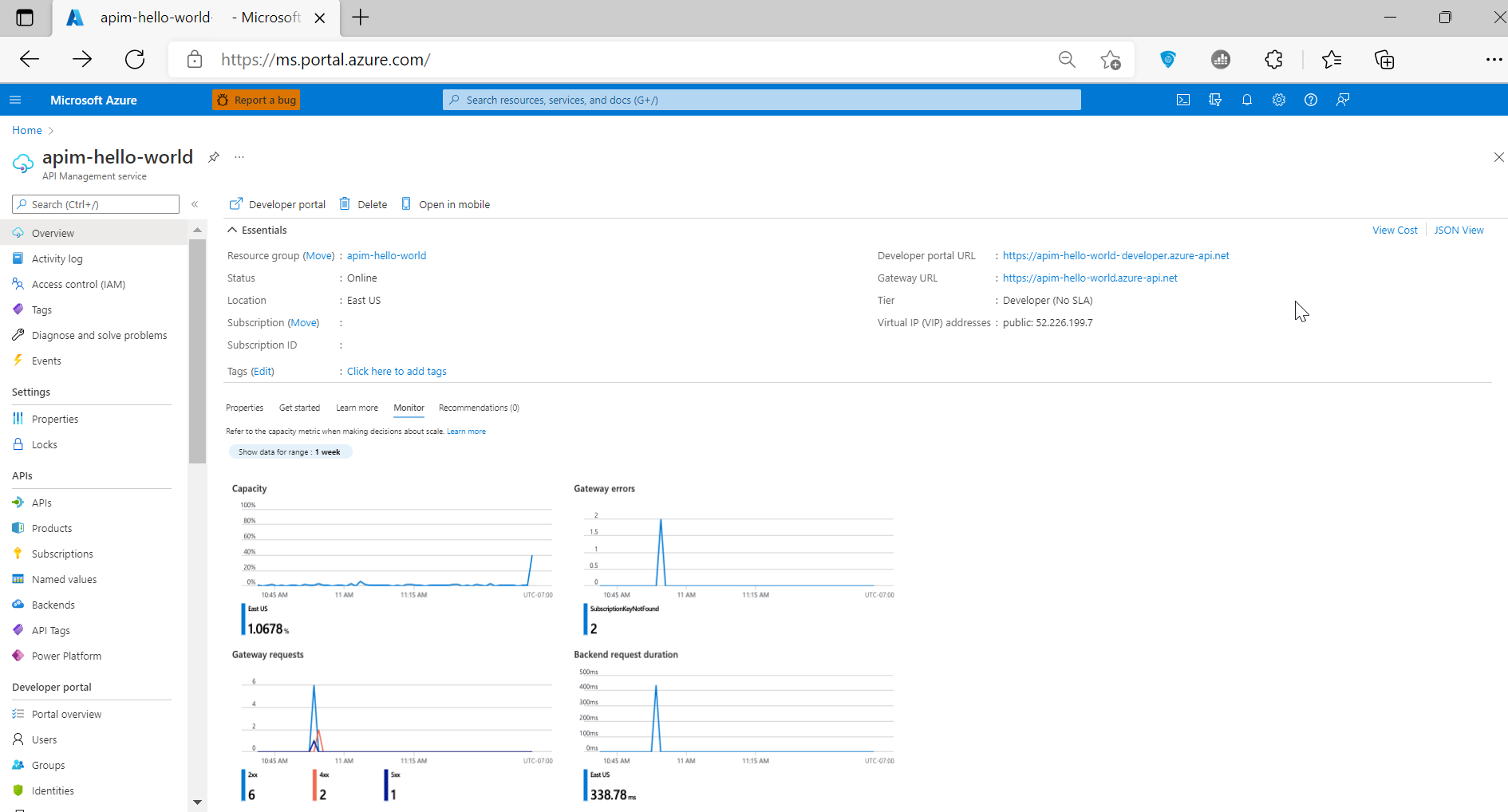
Přístup k metrikám:
Na webu Azure Portal přejděte k vaší instanci služby API Management. Na stránce Přehled na kartě Monitorování zkontrolujte klíčové metriky vašich rozhraní API.
Pokud chcete podrobně prozkoumat metriky, vyberte v nabídce vlevo metriky .
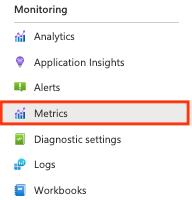
V rozevíracím seznamu vyberte metriky, které vás zajímají. Například Požadavky.
Graf zobrazí celkový počet volání rozhraní API. Upravte časový rozsah tak, aby se zaměřoval na období zájmu.
Graf můžete filtrovat pomocí dimenzí metriky Žádosti . Vyberte například Přidat filtr, vyberte Kategorie kódu odpovědi back-endu, zadejte
500jako hodnotu. Graf zobrazuje počet neúspěšných požadavků v back-endu rozhraní API.
Nastavení pravidla upozornění
Můžete přijímat upozornění na základě metrik a protokolů aktivit. Ve službě Azure Monitor nakonfigurujte pravidlo upozornění, které provede akci při aktivaci. Mezi běžné akce patří:
- Odeslání e-mailového oznámení
- Volání webhooku
- Vyvolání aplikace logiky Azure
Konfigurace ukázkového pravidla upozornění na základě metriky požadavku:
Na webu Azure Portal přejděte k vaší instanci služby API Management.
V nabídce vlevo vyberte Výstrahy .
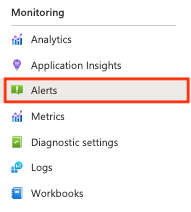
Vyberte + Vytvořit>pravidlo upozornění.
V okně Vybrat signál na kartě Podmínka:
- V typu signálu vyberte Metriky.
- V názvu signálu vyberte Požadavky.
- V logice výstrahy zadejte prahovou hodnotu, což je počet výskytů, po kterých se má výstraha aktivovat.
- V části Rozdělit podle dimenzí vyberte v názvu dimenze kategorii kódu odpovědi brány.
- V hodnotách dimenze vyberte 4xx pro chyby klienta, jako jsou neautorizováno nebo neplatné požadavky. Pokud se hodnota dimenze nezobrazí, vyberte Přidat vlastní hodnotu a zadejte 4xx.
- V části Kdy vyhodnotit, přijměte výchozí nastavení nebo vyberte jiná nastavení a nakonfigurujte, jak často se pravidlo spouští. Vyberte Další.
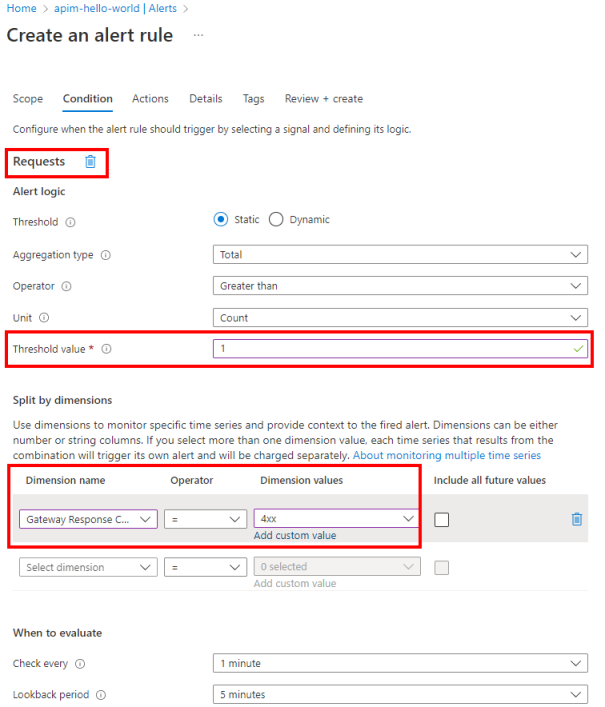
Na kartě Akce vyberte nebo vytvořte jednu nebo více skupin akcí, které uživatelům oznámí výstrahu a provedení akce. Můžete například vytvořit novou skupinu akcí pro odeslání e-mailu s oznámením .
admin@contoso.comPodrobný postup najdete v tématu Vytváření a správa skupin akcí na webu Azure Portal.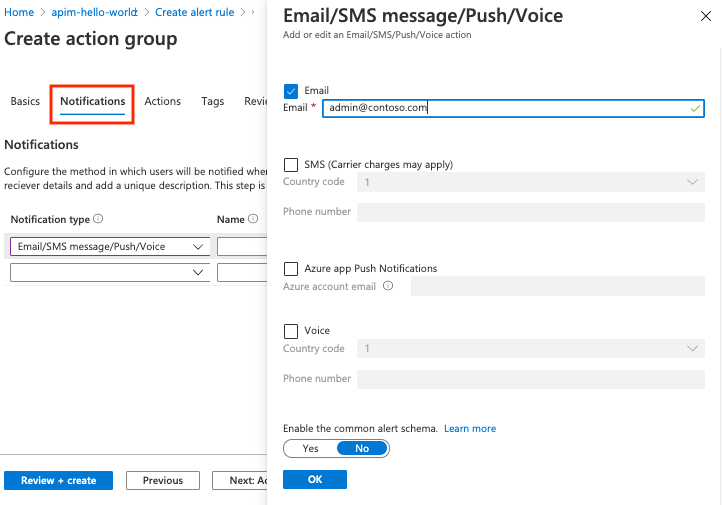
Na kartě Podrobnosti v okně Vytvořit pravidlo upozornění zadejte název a popis pravidla upozornění a vyberte úroveň závažnosti.
Volitelně můžete nakonfigurovat zbývající nastavení. Pak na kartě Zkontrolovat a vytvořit vyberte Vytvořit.
Teď otestujte pravidlo upozornění voláním rozhraní API konference bez klíče rozhraní API. Příklad:
curl GET https://apim-hello-world.azure-api.net/conference/speakers HTTP/1.1Výstraha se aktivuje na základě zkušebního období a odešle e-mail na admin@contoso.comadresu .
Výstrahy se také zobrazí na stránce Upozornění pro instanci služby API Management.
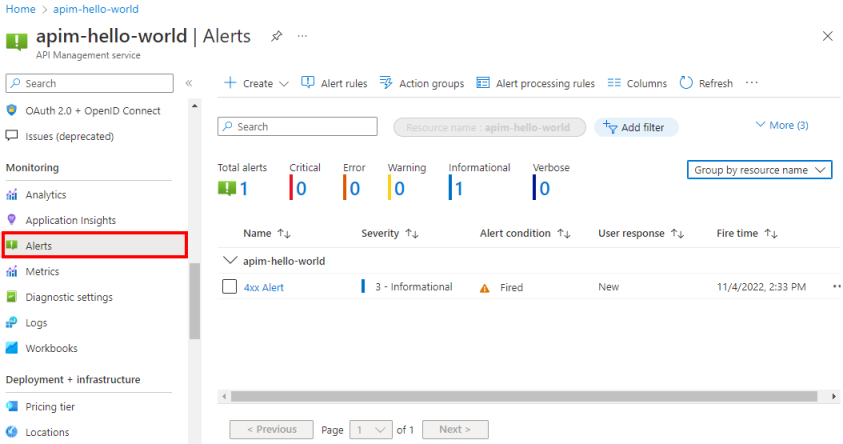
Protokoly aktivit
Protokoly aktivit poskytují přehled o operacích ve službách API Management. Pomocí protokolů aktivit můžete zjistit obsah, autora a čas veškerých operací zápisu (PUT, POST, DELETE) provedených ve vašich službách API Management.
Poznámka:
Protokoly aktivit nezahrnují operace čtení (GET) ani operace prováděné na webu Azure Portal nebo pomocí původních rozhraní API pro správu.
Protokoly aktivit můžete zobrazit ve své službě API Management nebo k nim můžete získat přístup ze všech svých prostředků Azure prostřednictvím služby Azure Monitor.
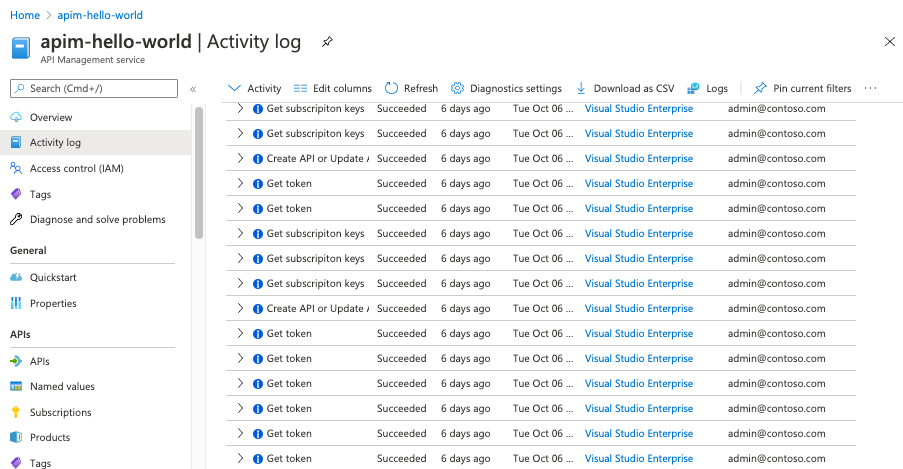
Zobrazení protokolu aktivit:
Na webu Azure Portal přejděte k vaší instanci služby API Management.
Vyberte protokol aktivit.
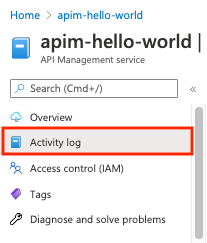
Vyberte požadovaný obor filtrování a pak použijte.
Protokoly prostředků
Protokoly prostředků (protokoly Služby Azure Monitor) poskytují bohaté informace o operacích a chybách služby API Management, které jsou důležité pro účely auditování a řešení potíží. Pokud je tato možnost povolená prostřednictvím nastavení diagnostiky, protokoly shromažďují informace o požadavcích rozhraní API přijatých a zpracovávaných bránou služby API Management.
Poznámka:
Úroveň Consumption nepodporuje kolekci protokolů prostředků.
Konfigurace protokolů prostředků:
Na webu Azure Portal přejděte k vaší instanci služby API Management.
Vyberte Nastavení diagnostiky.

Vyberte + Přidat nastavení diagnostiky.
Vyberte protokoly nebo metriky, které chcete shromažďovat.
Máte několik možností, jak odesílat protokoly a metriky. Například archivujte protokoly prostředků spolu s metrikami do účtu úložiště, streamujte je do centra událostí nebo je odešlete do pracovního prostoru služby Log Analytics.
Tip
Pokud vyberete pracovní prostor služby Log Analytics, můžete data uložit do tabulky ApiManagementGatewayLogs specifické pro prostředky nebo uložit do obecné tabulky AzureDiagnostics. U protokolů, které ji podporují, doporučujeme jako cíl použít tabulku pro konkrétní prostředek. Další informace
Po nakonfigurování podrobností pro cíl protokolu nebo cíle vyberte Uložit.
Poznámka:
Přidání objektu nastavení diagnostiky může způsobit selhání, pokud je vlastnost MinApiVersion vaší služby API Management nastavená na libovolnou verzi rozhraní API vyšší než 2022-09-01-preview.
Další informace najdete v tématu Vytvoření nastavení diagnostiky pro odesílání protokolů platformy a metrik do různých cílů.
Zobrazení diagnostických dat ve službě Azure Monitor
Pokud povolíte shromažďování protokolů nebo metrik v pracovním prostoru služby Log Analytics, může trvat několik minut, než se data zobrazí ve službě Azure Monitor.
Zobrazení dat:
Na webu Azure Portal přejděte k vaší instanci služby API Management.
V nabídce vlevo vyberte Protokoly .
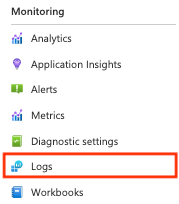
Spuštěním dotazů zobrazíte data. K dispozici je několik ukázkových dotazů nebo můžete spustit vlastní. Následující dotaz například načte posledních 24 hodin dat z tabulky ApiManagementGatewayLogs:
ApiManagementGatewayLogs | where TimeGenerated > ago(1d)
Další informace o používání protokolů prostředků pro SLUŽBU API Management najdete tady:
Kurz služby Log Analytics nebo vyzkoušejte ukázkové prostředí Log Analytics.
Referenční informace ke schématu protokolu prostředků služby API Management
Úprava nastavení protokolování rozhraní API
Když ve výchozím nastavení vytvoříte nastavení diagnostiky pro povolení shromažďování protokolů prostředků, povolí se protokolování pro všechna rozhraní API s výchozím nastavením. Můžete upravit nastavení protokolování pro všechna rozhraní API nebo je přepsat pro jednotlivá rozhraní API. Můžete například upravit vzorkovací frekvenci nebo úroveň podrobností dat nebo zakázat protokolování pro některá rozhraní API.
Podrobnosti o nastavení protokolování najdete v tématu Referenční informace o nastavení protokolování diagnostiky.
Konfigurace nastavení protokolování pro všechna rozhraní API:
- V levé nabídce instance služby API Management vyberte rozhraní API>Všechna rozhraní API.
- V horním panelu vyberte kartu Nastavení.
- Posuňte se dolů do části Diagnostické protokoly a vyberte kartu Azure Monitor .
- Zkontrolujte nastavení a v případě potřeby proveďte změny. Zvolte Uložit.
Konfigurace nastavení protokolování pro konkrétní rozhraní API:
- V levé nabídce vaší instance služby API Management vyberte rozhraní API a pak název rozhraní API.
- V horním panelu vyberte kartu Nastavení.
- Posuňte se dolů do části Diagnostické protokoly a vyberte kartu Azure Monitor .
- Zkontrolujte nastavení a v případě potřeby proveďte změny. Vyberte Uložit.
Další kroky
V tomto kurzu jste se naučili, jak:
- Zobrazit metriky rozhraní API
- Nastavení pravidla upozornění
- Zobrazení protokolů aktivit
- Povolení a zobrazení protokolů prostředků
Přejděte k dalšímu kurzu:
